Mettre en miroir Android sur PC n'est pas du tout sorcier de nos jours. Android est sans aucun doute la plate-forme mobile la plus populaire. Le fait même qui l'a rendu populaire est le fait que la plate-forme est ouverte par nature et permet à n'importe qui, du bricoleur d'arrière-cour à une entreprise d'un milliard de dollars, de construire dessus. La base de code entière est ouverte et disponible pour que vous puissiez la télécharger et la construire.
Maintenant que nous avons apprécié l'ouverture du Plate-forme Android. Parlons un peu de tout ce que vous pouvez réellement faire avec un simple appareil Android. Le cadre permet aux développeurs, grands et petits, de prendre le système d'exploitation et de l'exécuter sur des appareils allant de votre smartphone typique jusqu'à vos voitures, réfrigérateurs et même votre montre-bracelet. En parlant de ce que signifie ce type de flexibilité, cela signifie que vous n'êtes limité et attaché que par votre propre imagination. Ok, assez parlé, passons aux affaires.
Le titre de cet article promet qu'avant de quitter cet onglet, vous pourrez avec succès mettre en miroir Android sur PC. Et je tiendrai parole, mais une certaine structure sera requise de mon côté pour fournir ces méthodes de la meilleure manière possible. Maintenant, en raison de la popularité de la plate-forme, il existe environ mille solutions prétendant être la meilleure option, mais dans l'intérêt de la simplicité et de la commodité, nous nous limiterons à environ 4 d'entre elles. Les 4 solutions dont je vais parler seront dans l'ordre croissant de fiabilité. Très bien, avant de commencer, assurez-vous d'avoir ces choses à côté de vous.
- Un appareil Android (Évidemment)
- cable USB (ceci est requis pour certaines des solutions)
- Un PC ou un Mac
- A connexion internet fiable (Certaines solutions nécessitent que le PC/Mac et l'appareil Android soient sur le même réseau)
- Débogage USB activé sur votre appareil (Certaines solutions nécessitent l'activation du débogage USB)
Très bien, si vous avez préparé les éléments mentionnés ci-dessus, commençons.
Diffuser l'écran Android sur PC
Table des matières
1. Diffusez votre appareil Android sur un PC Windows 10
Windows 10 est le projet de système d'exploitation le plus innovant de Microsoft à ce jour et ils sont extrêmement déterminés à maintenir les fonctionnalités de la plate-forme riches et à jour. C'est pourquoi depuis leur lancement initial en 2015, ils ont déjà annoncé 2 mises à jour. Les Mise à jour anniversaire que Microsoft a publié au début de 2016 contenait une tonne de nouvelles fonctionnalités, grandes et petites. Alors que les projecteurs étaient braqués sur Prise en charge de l'encrage Windows mais ce que la plupart des gens n'ont pas remarqué (parce que Microsoft ne l'a pas mentionné), c'est la prise en charge du casting. La prise en charge de la diffusion est exclusive à la mise à jour anniversaire de Windows 10, donc à moins que vous ne l'ayez déjà utilisé, cela ne fonctionnera pas pour vous. Voici comment diffuser l'écran Android sur un PC.
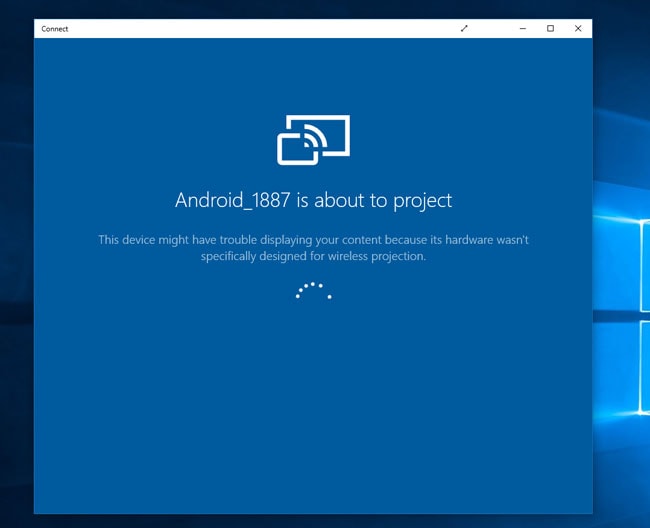
- Ouvrez le centre de notification sur votre téléphone Android.
- Développez la section des actions rapides.
- Cliquez sur le bouton Cast.
- Cliquez sur Plus de paramètres dans la section Cast.
- Recherchez et ouvrez l'application Connect sur votre PC Windows 10.
- Après cela, assurez-vous que l'affichage sans fil est activé sur votre téléphone Android en cliquant sur l'icône Plus en haut.
- Attendez que votre téléphone Android trouve votre PC Windows 10.
- Une fois que votre PC apparaît, cliquez simplement dessus et il commencera à se connecter.
- Une fois connecté, vous devriez pouvoir voir votre écran Android sur votre PC Windows 10, comme indiqué dans la capture d'écran ci-dessous.
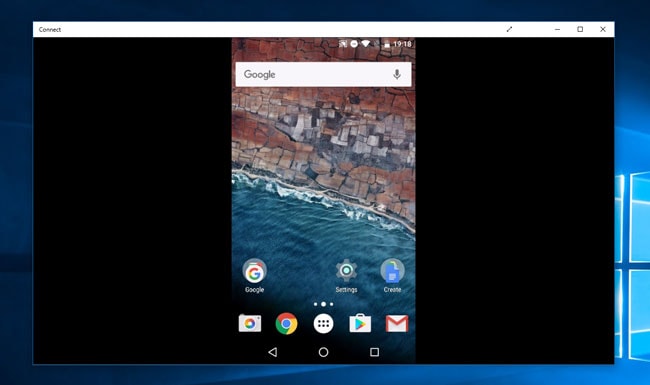
La diffusion est un excellent ajout à l'expérience Windows déjà excellente, mais ce qui est intéressant, c'est qu'elle ne se limite pas aux appareils Android. Microsoft a également conçu la fonctionnalité pour les téléphones Windows 10. Mais c'est une expérience plus rationalisée sur les téléphones Windows par rapport à la solution Android, tout ce dont vous avez besoin est de télécharger l'application Project My Screen depuis le Windows Store.
2. AllCast
Si vous êtes un passionné d'Android, vous avez probablement entendu parler du légendaire ClockworkMod/Koush/Koushik Dutta. Sinon, laissez-moi vous dire que c'est le gars derrière le ClockworkMod Recovery Project, Helium, le service de sauvegarde et de restauration d'applications, Vysor, que nous couvrirons dans la dernière section de cet article et il est également à l'origine de la prochaine application appelée AllCast. AllCast vous permet de mettre en miroir votre appareil Android sur votre PC/TV et même sur un autre appareil Android. Il fonctionne de manière transparente avec FireTV et Apple TV et sa configuration n'est pas très compliquée. Pour faire fonctionner AllCast, vous devez d'abord vous assurer que vous disposez d'un navigateur Chrome avec l'application de récepteur Allcast installée ou d'un Amazon FireTV ou d'une Apple TV. Nous n'expliquerons pas comment le configurer avec cette dernière option mais je vais vous montrer comment le configurer sur votre PC. La première chose que vous devez faire est d'installer le récepteur AllCast sur Chrome à ce lien. Ensuite, allez-y et installez cette application compagnon à partir du Play Store, Voici le lien. C'est tout ce dont vous avez besoin. Ouvrez l'application Chrome et une fois qu'elle est en cours d'exécution, lancez l'application Android. Une fois que vous avez terminé d'enregistrer l'écran, vous pouvez simplement le diffuser sur votre PC dans l'option « diffuser sur un périphérique réseau ». Maintenant, je conviens qu'il peut devenir difficile de le configurer et même si vous avez terminé, la connexion peut rester saccadée comme l'enfer. Donc, pour une bien meilleure option ou une option fiable, essayez les autres solutions répertoriées dans cet article.
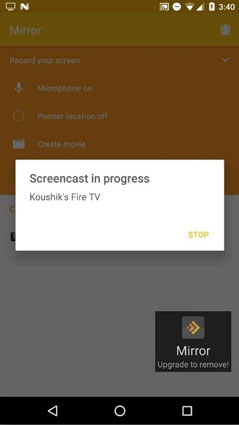
3. Comment mettre en miroir Android sur PC à l'aide d'AirDroid
Les options les plus populaires pour mettre en miroir un PC sur Android doivent être AirDroid. Selon leur site Web, « AirDroid est une application gratuite et rapide qui vous permet de gérer et de contrôler votre appareil Android à partir d'un navigateur Web ». L'application compte plus de 10 millions d'installations et est disponible dans plus de 30 pays. AirDroid est assez simple à utiliser et à configurer. Tout ce que vous avez à faire est de télécharger l'application sur votre téléphone, puis d'installer l'extension AirMirror sur Chrome en utilisant ce lien. Connectez maintenant votre appareil à votre PC à l'aide d'un câble USB.
RAPPEL: Assurez-vous que le débogage USB est activé sur votre appareil afin de vous assurer que la fonction AirMirror fonctionne comme prévu.
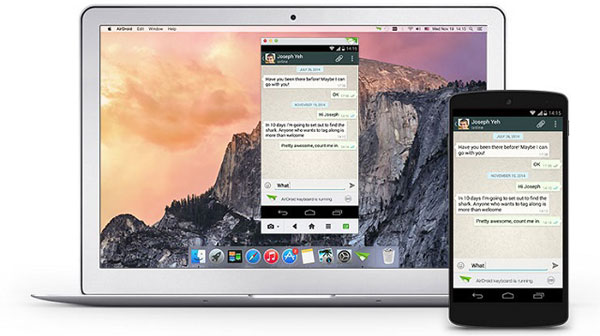
Une fois que votre appareil a été autorisé avec succès, votre écran sera reflété sur l'application Web. Comme le montre la capture d'écran. Personnellement, je ne suis pas un grand fan d'AirDroid pour une raison simple, il essaie de faire beaucoup de choses et ne parvient même pas à en faire une seule correctement. La prémisse du logiciel, aussi prometteuse soit-elle, est défectueuse par les fonctionnalités qui l'ont gonflé. Vous pouvez rencontrer des chutes de trame et problèmes de connexion même si la connexion est entièrement câblée.
4. Vysor pour PC
J'ai volontairement gardé la meilleure option pour la fin. Vysor est une application créée par le même gars derrière AllCast. Il ne nécessite aucune configuration fastidieuse pour l'utiliser. La seule exigence autre qu'un appareil Android et un câble USB est l'option de débogage USB activée. Juste pour vous rafraîchir la mémoire, vous pouvez activer le débogage USB en accédant à l'application Paramètres, en appuyant sur À propos du téléphone, puis en faisant défiler jusqu'au numéro de version, puis en appuyant dessus 7 fois. Une fois que vous avez terminé, vous verrez un Toast disant « Les options pour les développeurs ont été activées », puis appuyez sur le bouton de retour et vous devriez maintenant voir une nouvelle option sous la page d'accueil des paramètres indiquant Options pour les développeurs, appuyez dessus et faites défiler jusqu'à Débogage USB et allume ça. Si vous êtes connecté à votre PC/Mac pendant tout ce temps, vous recevrez une demande d'autorisation, accordez-le et Wolla ! tu es prêt.
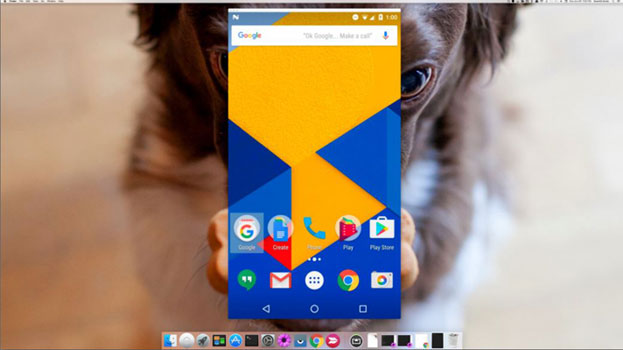
Maintenant, ce dont vous avez besoin, c'est de l'application Vysor pour PC du Chrome Web Store. Dirigez-vous simplement vers ce lien et téléchargez l'application Chrome. Une fois cela fait, vous pouvez simplement connecter votre appareil au PC et lancer Vysor et il configurera tout pour vous, y compris, mais sans s'y limiter, l'installation de l'application Android sur votre appareil. Dans environ 4 ou 5 secondes, vous verriez votre appareil Android se refléter sur votre écran. Vysor est de loin la meilleure solution pour la mise en miroir d'écran car il n'a pas de décalage visible ni de processus de configuration compliqué. Si vous êtes prêt à payer quelques dollars supplémentaires, vous pouvez également bénéficier de la fonction de mise en miroir sans fil.
Conclusion
Les options que j'ai énumérées ci-dessus ne sont pas le seul moyen de refléter l'écran Android sur PC, il existe des milliers d'autres solutions potentielles disponibles. Mais juste en tenant compte de la popularité et des mesures de commodité, j'ai discuté des 4 ci-dessus. Partagez toute autre solution qui aidera à refléter Android sur PC et qui correspond au support dans la section commentaires ci-dessous.



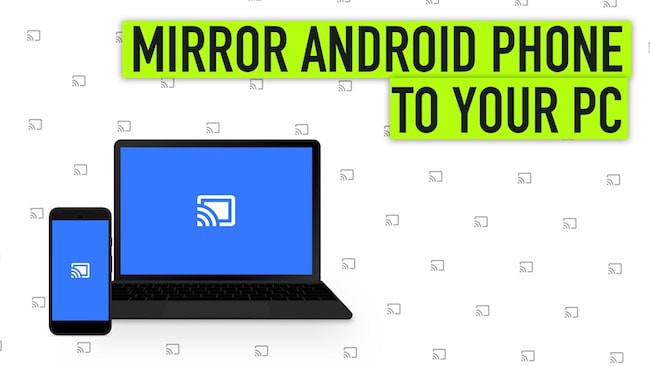
Nîmesh
Utile dans le besoin ! Merci d'avoir partagé les détails.
Rabin
Je ne savais pas que Windows 10 ajoutait la fonctionnalité Cast. Cette fonctionnalité a l'air géniale. Je vais maintenant obtenir l'édition Windows 10 Aniversary. Merci d'avoir mentionné cette fonctionnalité utile ajoutée par Windows.
Rajpal Singh
Merci Pratek,
C'était un guide super facile et utile pour mettre en miroir Android sur PC.
Ranjith
Est-il possible de visualiser en mode paysage..
Mahesh Dabadé
Oui.
Naseem
Je voudrais que vous recommandiez le moyen le plus simple de diffuser l'écran Android sur un ordinateur portable. C'est très simple sans enraciner votre appareil Android, sans utiliser de câbles USB. Absolument sans fil. Cela utilise une application intégrée à Windows 10 et une diffusion d'écran dans Android.
Regardez cette vidéo pour plus d'informations.
https://youtu.be/f0XiXu0XMyI